Neues Gateway hinzufügen
Sie müssen einen ungebundenen physischen Port konfigurieren. In diesem Beispiel wird durchgehend PortD verwendet.
Um ein neues Gateway hinzuzufügen, gehen Sie folgendermaßen vor:
Konfigurieren Sie XG Firewall zur Lastverteilung und Failover über mehrere ISP-Uplinks basierend auf der Anzahl der auf der Appliance verfügbaren WAN-Ports.
Sie können mehrere ISP-Uplinks auf verfügbaren physischen Schnittstellen in Form von Gateways enden lassen.
Sie können ein Gateway als aktiv oder als Reserve konfigurieren.
Lastverteilung und Failover werden sowohl für IPv4- als auch für IPv6-Datenverkehr unterstützt. Sie können zwei IPv4-Gateways oder zwei IPv6-Gateways verwenden.
Das Netzwerkdiagramm zeigt, dass eine ISP-Verbindung an Port B endet und Port D ein ungebundener Port ist. Die folgenden Anweisungen zeigen, wie ein weiterer ISP-Uplink auf Port D gelegt wird.
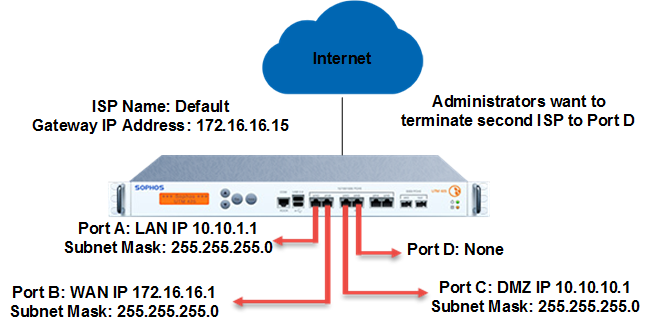
Sie müssen einen ungebundenen physischen Port konfigurieren. In diesem Beispiel wird durchgehend PortD verwendet.
Um ein neues Gateway hinzuzufügen, gehen Sie folgendermaßen vor:
Sie müssen die Lastverteilung für Ihr neues Gateway konfigurieren.
XG Firewall fügt ein neues Gateway als aktives Gateway hinzu. Die Lastverteilung wird automatisch zwischen vorhandenen und neuen Verbindungen aktiviert.
XG Firewall verwendet einen gewichteten Round-Robin-Algorithmus für die Lastverteilung. Dieser weist einer Verknüpfung eine Gewichtung zu. XG Firewall verteilt den Datenverkehr auf die Links im Verhältnis zur zugewiesenen Gewichtung.
So weisen Sie einer Verknüpfung eine Gewichtung zu:
Sie können Gateway-Failover sowohl in Aktiv-Aktiv- als auch in Aktiv-Backup-Konfigurationen bereitstellen.
Wenn in einer Aktiv-Aktiv-Umgebung eines der aktiven Gateways ausfällt, wird der Datenverkehr an das andere aktive Gateway umgeleitet. Sie können Failover-Bedingungen angeben, um anzugeben, wie das ausgefallene Gateway erkannt werden soll. Wenn Sie ein Gateway hinzufügen, fügt XG Firewall eine Standard-Failover-Regel hinzu: Wenn XG Firewall die kürzlich hinzugefügte Gateway-IP-Adresse nicht anpingen kann, wird das Gateway als ausgefallen betrachtet.
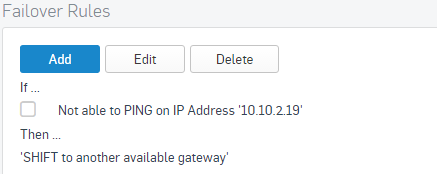
Bei einem Verbindungsfehler überprüft XG Firewall regelmäßig den Zustand der Verbindung, damit die Verbindung schneller wiederhergestellt werden kann, wenn der Internetdienst wiederhergestellt wird. Wurde die Verbindung wiederhergestellt und das Gateway wieder aktiv ist, wird der Datenverkehr automatisch wieder über das aktive Gateway geleitet.
XG Firewall benachrichtigt Administratoren per E-Mail über alle Änderungen im Gateway-Status. Sie können dies auch in der Protokollansicht sehen.
Wenn in einer Aktiv-Backup-Umgebung ein aktives Gateway ausfällt, sollten Sie den Datenverkehr an ein Reserve-Gateway weiterleiten.
Um Gateway-Failover einzusetzen, wählen Sie aus, ob Failover-Bedingungen konfiguriert oder an ein Reserve-Gateway umgeleitet werden sollen.